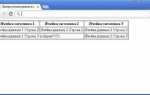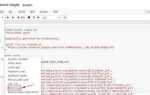Изображения в HTML не хранятся непосредственно в коде страницы, а загружаются через ссылку на файл, указанный в атрибуте src тега <img>. Для того чтобы перевести картинку в формат JPG, необходимо сначала скачать оригинальное изображение, а затем преобразовать его в нужный формат. Важно понимать, что преобразование происходит не через сам HTML-код, а с использованием программных средств или онлайн-сервисов.
Чтобы конвертировать картинку, используйте графические редакторы, такие как Adobe Photoshop или GIMP, которые позволяют открывать различные форматы изображений и сохранять их в JPG. Также существуют онлайн-ресурсы, например, ImageMagick или ILoveIMG, которые позволяют быстро преобразовать файлы без установки дополнительного ПО. Этот способ особенно удобен, если нужно быстро конвертировать изображения с минимальными усилиями.
Для сохранения качества изображения при конвертации в JPG можно использовать параметры сжатия, которые позволяют контролировать баланс между размером файла и его качеством. Рекомендуется использовать сжатие с потерями, если важна экономия места при сохранении приемлемого качества.
Как получить ссылку на изображение из HTML
Для того чтобы получить ссылку на изображение, необходимо понять, как в HTML реализована его вставка. Обычно для этого используется тег <img>, в атрибуте src которого содержится путь к файлу изображения. Этот путь может быть абсолютным или относительным.
Если изображение размещено на внешнем сервере, атрибут src содержит полный URL-адрес. Пример:
<img src="https://example.com/images/photo.jpg" alt="Описание изображения">Если изображение хранится локально, путь может быть относительным, указывающим на папку или файл в структуре проекта:
<img src="images/photo.jpg" alt="Описание изображения">Для получения ссылки из HTML-кода можно использовать следующие способы:
- Правый клик на изображение в браузере и выбор опции «Копировать адрес изображения».
- Открытие исходного кода страницы с помощью «Просмотр кода страницы» и поиск тега
<img>с нужным атрибутомsrc. - Использование инструментов разработчика в браузере. В разделе «Элементы» можно найти нужный тег
<img>и скопировать ссылку из атрибутаsrc.
Иногда для получения ссылки на изображение используется JavaScript. Для этого можно воспользоваться методом document.querySelector('img').src, который возвращает путь к первому изображению на странице. Для получения ссылки на все изображения можно использовать цикл:
const images = document.querySelectorAll('img');
images.forEach(img => {
console.log(img.src);
});
Если требуется получить ссылку на изображение, которое добавлено через CSS (например, фон), то путь к изображению можно найти в свойстве background-image соответствующего элемента. Для этого можно использовать инструменты разработчика или JS:
const element = document.querySelector('.element');
const style = window.getComputedStyle(element);
const imageUrl = style.backgroundImage.slice(4, -1).replace(/"/g, '');
console.log(imageUrl);
Методы сохранения картинки с помощью браузера
Современные браузеры предлагают несколько вариантов для сохранения изображений с веб-страниц. Рассмотрим основные из них.
1. Сохранение изображения через контекстное меню
Этот метод подходит для быстрого сохранения изображений на большинстве сайтов. Чтобы сохранить картинку:
- Щелкните правой кнопкой мыши по изображению.
- Выберите опцию «Сохранить как…» или аналогичную в зависимости от браузера.
- Укажите папку для сохранения и выберите формат (обычно PNG или JPG).
2. Использование инструмента разработчика
Если картинка скрыта за элементами страницы или не имеет прямого контекстного меню, можно использовать инструменты разработчика:
- Откройте инструменты разработчика с помощью клавиши F12 или правой кнопкой мыши выберите «Просмотреть код».
- Перейдите во вкладку «Network» и обновите страницу.
- Найдите запрос, связанный с изображением (обычно имеет расширение .jpg или .png).
- Щелкните по запросу, чтобы открыть изображение, и сохраните его через контекстное меню.
3. Сохранение через URL-адрес
Для прямого доступа к изображению можно использовать его URL:
- Щелкните правой кнопкой по изображению и выберите «Копировать адрес изображения».
- Вставьте ссылку в новый вкладке браузера.
- Как только изображение загрузится, щелкните правой кнопкой мыши и выберите «Сохранить как».
4. Использование расширений браузера
Для регулярного сохранения изображений с веб-страниц можно установить расширения, такие как:
- Image Downloader для Chrome – позволяет скачать все изображения с текущей страницы.
- DownThemAll! для Firefox – расширение для массового скачивания изображений и медиафайлов.
- Save All Images для Opera – быстрое сохранение всех картинок с веб-страницы в несколько кликов.
5. Сохранение через онлайн-сервисы
Есть сервисы, которые позволяют скачать изображение по URL или с определенной веб-страницы. Среди популярных:
- SaveImage – позволяет скачать изображение по ссылке, даже если оно скрыто за сложными скриптами.
- ImageCyborg – поддерживает массовое скачивание с сохранением в различных форматах.
Как использовать инструменты разработчика для извлечения изображений
Инструменты разработчика в браузерах позволяют быстро извлекать изображения с веб-страниц. Для этого необходимо открыть консоль разработчика, которая доступна через меню браузера или сочетание клавиш (например, F12 или Ctrl+Shift+I в Google Chrome).
Шаг 1: Откройте страницу с изображением и активируйте инструменты разработчика. Перейдите на вкладку Elements, которая отображает HTML-структуру страницы. Найдите нужное изображение, обычно оно будет иметь тег img или фоновое изображение, заданное через CSS.
Шаг 2: Если изображение задано через тег img, кликните по соответствующему элементу в HTML-коде. В правой части панели откроется информация о его атрибутах. Скопируйте ссылку на изображение, указанную в атрибуте src.
Шаг 3: Если изображение является фоном, перейдите на вкладку Styles и найдите свойство background-image. Скопируйте URL, указанный в значении этого свойства.
Шаг 4: Вставьте скопированную ссылку в адресную строку браузера, чтобы загрузить изображение. После этого вы можете сохранить его на свой компьютер, используя контекстное меню (щелкнув правой кнопкой мыши по изображению).
Такой метод позволяет извлекать изображения в любом формате, включая JPG, PNG и другие, в зависимости от того, как они были загружены на страницу.
Как конвертировать изображение с помощью онлайн-сервисов
Онлайн-конвертеры предоставляют удобный способ перевести изображения в различные форматы, включая JPG. Эти сервисы не требуют установки программного обеспечения и могут использоваться напрямую через браузер.
Для начала выберите сервис, который поддерживает конвертацию в нужный вам формат. Популярными инструментами являются ILoveIMG, Convertio и OnlineConvert. Эти платформы предлагают простой интерфейс и позволяют загрузить файл с компьютера, а также с облачных хранилищ, таких как Google Drive или Dropbox.
Процесс конвертации обычно состоит из нескольких шагов. Сначала загрузите изображение на сайт. После этого выберите формат, в который хотите перевести картинку (например, JPG). Некоторые сервисы позволяют настроить дополнительные параметры, такие как качество изображения или его размер.
ILoveIMG предлагает массу дополнительных опций, например, пакетную обработку нескольких файлов сразу. Convertio поддерживает более 300 форматов и интегрируется с популярными облачными сервисами, что облегчает процесс обмена данными между платформами.
После настройки параметров нажмите кнопку конвертации. Завершив процесс, вы сможете скачать изображение в нужном формате. Большинство сервисов сохраняют конвертированные файлы в облаке на некоторое время, предоставляя ссылку для скачивания.
При выборе сервиса учитывайте ограничения на размер файлов и возможные ограничения на количество конвертируемых изображений. Например, в Convertio бесплатно можно конвертировать файлы размером до 100 МБ, а в ILoveIMG есть лимит на количество изображений в одном пакете.
Использование онлайн-сервисов – это быстрый и эффективный способ конвертации изображений, не требующий дополнительных усилий и ресурсов. Однако для частого использования или обработки больших объемов данных стоит рассмотреть возможности локальных программ для конвертации, так как они обычно предлагают больше опций настройки и не зависят от интернет-соединения.
Как скачать картинку и преобразовать её в JPG с помощью графических редакторов
Для начала нужно скачать картинку с веб-страницы. В большинстве браузеров это можно сделать, кликнув правой кнопкой мыши по изображению и выбрав опцию «Сохранить как». После сохранения файла убедитесь, что он имеет нужное расширение, например, .png, .bmp или .gif.
После этого можно переходить к преобразованию изображения в формат JPG. Для этого идеально подходят графические редакторы, такие как Adobe Photoshop или GIMP, а также более лёгкие программы вроде Paint или Paint.NET.
В Adobe Photoshop процесс преобразования выглядит так:
- Откройте картинку через меню Файл → Открыть.
- После загрузки изображения выберите Файл → Сохранить как….
- В диалоговом окне выберите формат JPG, установите качество изображения и нажмите Сохранить.
В GIMP шаги следующие:
- Откройте картинку через меню Файл → Открыть.
- Перейдите в меню Файл → Экспортировать как….
- Выберите формат JPG в списке доступных расширений и укажите настройки качества.
Если у вас нет профессиональных программ, можно использовать бесплатные редакторы. В Paint процесс аналогичен:
- Откройте файл через Файл → Открыть.
- После загрузки изображения выберите Файл → Сохранить как, выберите формат JPG и сохраните файл.
При использовании Paint.NET нужно:
- Открыть файл через Файл → Открыть.
- Перейти в Файл → Сохранить как, выбрать JPG и настроить параметры качества.
После выполнения этих шагов, ваше изображение будет сохранено в формате JPG, и вы сможете использовать его по вашему усмотрению.
Использование командной строки для автоматической конвертации изображений
Конвертация изображений из одного формата в другой может быть автоматизирована с помощью командной строки. Это особенно полезно при обработке большого числа файлов или при необходимости интеграции в рабочие процессы. Наиболее часто для этих целей используется утилита ImageMagick, которая поддерживает огромное количество форматов и позволяет легко настроить конвертацию через скрипты.
Для установки ImageMagick на большинстве операционных систем достаточно выполнить команду:
sudo apt-get install imagemagick
brew install imagemagick
После установки можно использовать команду convert для конвертации изображений. Чтобы перевести изображение в формат JPG, используйте следующий синтаксис:
convert input.png output.jpgЕсли нужно обработать несколько изображений, можно использовать цикл в командной строке. Например, для конвертации всех PNG-файлов в текущей директории в формат JPG:
for file in *.png; do convert "$file" "${file%.png}.jpg"; doneДля более сложных задач, таких как изменение размера изображений, добавление водяных знаков или изменение качества, можно добавить дополнительные параметры. Например, чтобы изменить размер изображения и сохранить его с качеством 85%, используйте такую команду:
convert input.png -resize 800x600 -quality 85 output.jpgДругим полезным инструментом для конвертации изображений является ffmpeg, который чаще используется для работы с видео, но также поддерживает работу с изображениями. Для конвертации изображений с помощью ffmpeg используйте команду:
ffmpeg -i input.png output.jpgДля автоматизации конвертации изображений в определённой папке можно настроить скрипт. Пример скрипта на Bash для конвертации всех PNG-файлов в директории:
#!/bin/bash
for img in /path/to/images/*.png; do
ffmpeg -i "$img" "${img%.png}.jpg"
done
Использование командной строки позволяет эффективно обрабатывать большие объёмы данных без необходимости в дополнительном программном обеспечении. Рекомендуется использовать такие инструменты, как ImageMagick и ffmpeg, для максимальной гибкости и автоматизации процесса.
Как настроить параметры качества при сохранении изображения в JPG
При сохранении изображения в формате JPG важно учитывать параметр качества, который напрямую влияет на размер файла и визуальное качество изображения. В JPG этот параметр регулируется с помощью коэффициента сжатия. Чем выше коэффициент, тем меньше качество изображения, но и его размер становится меньше.
Стандартная шкала качества JPG варьируется от 0 до 100. Значение 100 означает максимальное качество без сжатия, но при этом файл будет иметь большой размер. Значения в диапазоне от 70 до 85 – оптимальны для большинства случаев, когда важно сохранить баланс между качеством и размером файла.
Если при сохранении изображения качество будет установлено ниже 70, то изображение может стать заметно размытым или появятся артефакты сжатия. Это особенно важно для фотографий и изображений с плавными переходами цветов. Если же размер файла критичен, а потеря качества не критична, можно уменьшить значение качества до 50–60, что обеспечит хорошее сжатие с минимальными потерями.
Для точной настройки качества используйте программы, которые позволяют детально регулировать этот параметр, такие как Photoshop или GIMP. В этих приложениях можно визуально оценить изменения качества при различных значениях и выбрать оптимальный для вашего случая.
Кроме того, существует возможность настройки качества с помощью командных строк и библиотек для разработчиков, таких как ImageMagick или PIL (Python Imaging Library). В этих инструментах также можно задать точное значение качества при сохранении изображения в JPG, что позволяет автоматизировать процесс для большого количества файлов.
Чтобы минимизировать потерю качества, при работе с JPG лучше избегать многократных сохранений. Каждый новый рендер в формате JPG приводит к дополнительным потерям, даже при высоких значениях качества. Поэтому старайтесь работать с исходным изображением в безсжимаемом формате (например, PNG или TIFF) до того, как сохраните его в JPG.
Какие ограничения и ошибки могут возникнуть при преобразовании изображения
Также стоит учитывать ограничения на размер изображения. При конвертации изображения через онлайн-сервисы или сторонние инструменты возможны ограничения по размеру загружаемых файлов. Это может привести к ошибкам, если размер исходного изображения превышает допустимый лимит, в результате чего преобразование не выполнится.
Ошибки могут возникать и из-за несовместимости форматов. Если исходное изображение в формате, который поддерживает прозрачность (например, PNG), при конвертации в JPG потеряется этот эффект, так как JPG не поддерживает прозрачность. Это может привести к появлению белых или черных фонов, где должна была быть прозрачность.
Применение некорректных настроек качества в процессе конвертации также может стать причиной неудачи. Например, если выбран низкий уровень сжатия, изображение может стать пикселизированным, а при слишком высоком уровне – размер файла увеличится, что может снизить удобство работы с изображением на веб-странице.
Не стоит забывать о различиях в цветовых профилях. Некоторые изображения могут иметь встроенный цветовой профиль, который будет потерян при конвертации в JPG, что приведет к изменению оттенков. Чтобы этого избежать, необходимо использовать инструменты, поддерживающие сохранение цветовых профилей.
Наконец, важно помнить о возможных ошибках при загрузке или преобразовании изображений через нестабильные интернет-соединения. Если соединение прерывается в процессе преобразования, файл может быть поврежден и не будет доступен для дальнейшего использования.
Вопрос-ответ:
Как перевести картинку из HTML в формат JPG?
Для того чтобы перевести картинку из HTML в формат JPG, нужно сначала извлечь изображение из HTML-кода. Обычно картинки в HTML задаются с помощью тега ``, где в атрибуте `src` указана ссылка на изображение. Затем можно сохранить это изображение на компьютер в нужном формате, используя графический редактор, например, Photoshop или GIMP, или же через онлайн-сервисы для конвертации изображений. Если изображение отображается как фон (например, через CSS), то сначала нужно извлечь его URL и использовать тот же метод для сохранения и конвертации.
Какие онлайн-сервисы позволяют легко конвертировать изображения из HTML в JPG?
Существует несколько онлайн-сервисов, которые могут помочь в конвертации изображений в JPG. Например, сайты такие как `convertio`, `iloveimg`, или `online-convert.com` позволяют загружать изображения и конвертировать их в различные форматы, включая JPG. Обычно для этого нужно просто загрузить изображение и выбрать формат для конвертации. Такие сервисы удобны, если вам нужно быстро и без установки программного обеспечения перевести картинку в другой формат.
Можно ли конвертировать изображение, размещённое на веб-странице, прямо в браузере без сохранения?
Да, можно использовать JavaScript для конвертации изображения прямо в браузере. Один из способов — это извлечь изображение с помощью JavaScript и отображать его в виде нового файла JPG, который будет доступен для скачивания. Для этого нужно сначала получить ссылку на изображение, а затем использовать `canvas` для создания нового изображения в формате JPG, как это показано в предыдущем примере с использованием JavaScript. Это позволит пользователю получить файл в нужном формате, не сохраняя его на компьютере заранее.